After Effects와의 작업은 가끔 압도적인 느낌을 줄 수 있습니다. 특히 다양한 레이어와 효과를 다루어야 할 때 더욱 그렇습니다. 그럼에도 불구하고 After Effects는 모든 레이어의 속성을 압축된 방식으로 관리할 수 있는 세심하게 설계된 접기 시스템을 제공합니다. 더 효율적으로 작업하고 개요를 유지할 수 있도록, 저의 최고의 접기 트릭을 소개하고자 합니다. 이러한 트릭을 활용하여 After Effects에서 귀하의 시간을 최대한 활용할 수 있습니다.
중요한 점
- After Effects의 접기는 깔끔한 워크플로우에 필수적입니다.
- 단축키는 편집 속도를 높이고 시각적 과부하를 줄입니다.
- 특정 키 조합을 이용해 다양한 속성과 레이어 간에 효율적으로 전환할 수 있습니다.
단계별 안내
After Effects에서 워크플로우를 최적화하기 위해 필요한 몇 가지 유용한 트릭과 단축키를 소개합니다. 이를 통해 타임라인의 다양한 속성을 더 잘 구성하고 관리할 수 있습니다.
먼저 타임라인을 살펴보면, After Effects에서 대부분의 시간을 보내게 되면 작은 공간에 얼마나 많은 정보가 몰려 있는지 빠르게 깨닫게 됩니다. 접기 시스템은 당신이 정말 필요로 하는 것만 볼 수 있도록 설계되었습니다. 속성을 행으로 편리하게 표시하여 가독성을 유지할 수 있습니다.
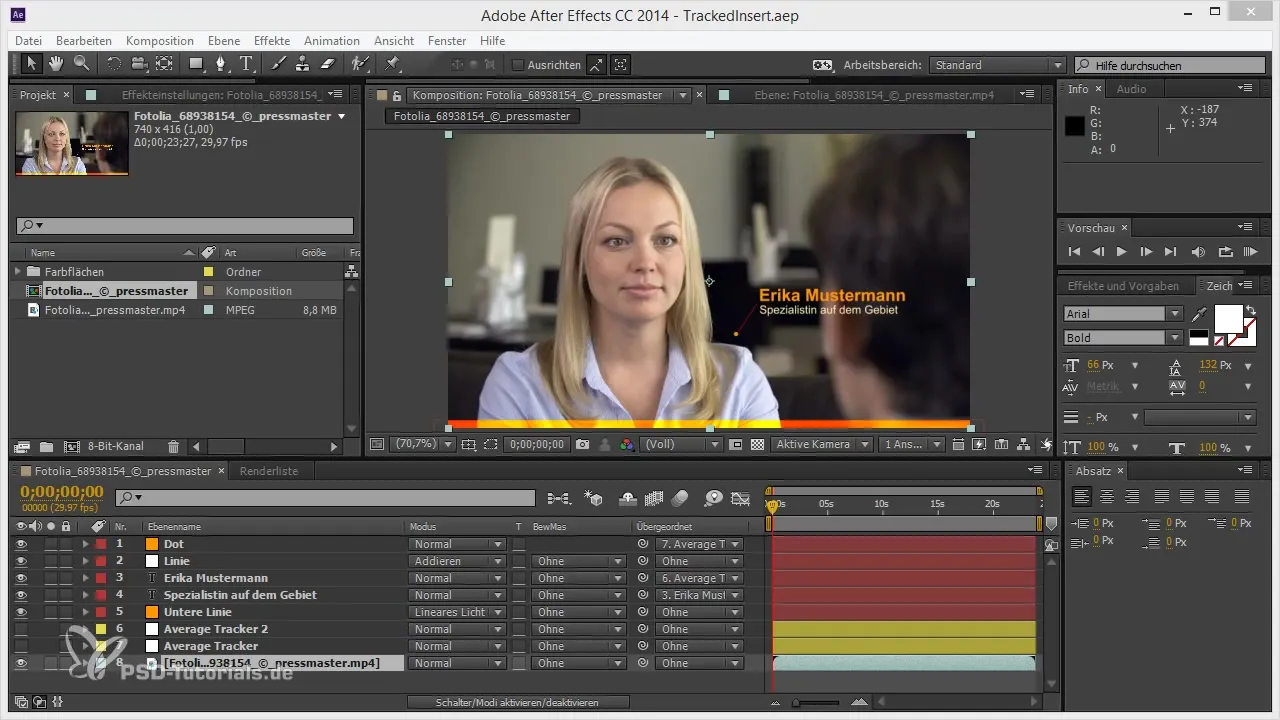
일반적인 실수는 모든 것을 동시에 표시하는 것으로, 이는 압도적인 시각을 초래할 수 있습니다. 꼭 필요한 속성을 선택하는 것으로 시작하세요. 이를 위해 이미 잘 알려진 단축키를 사용하여 화면 공간을 최적화하는 데 도움을 받을 수 있습니다.
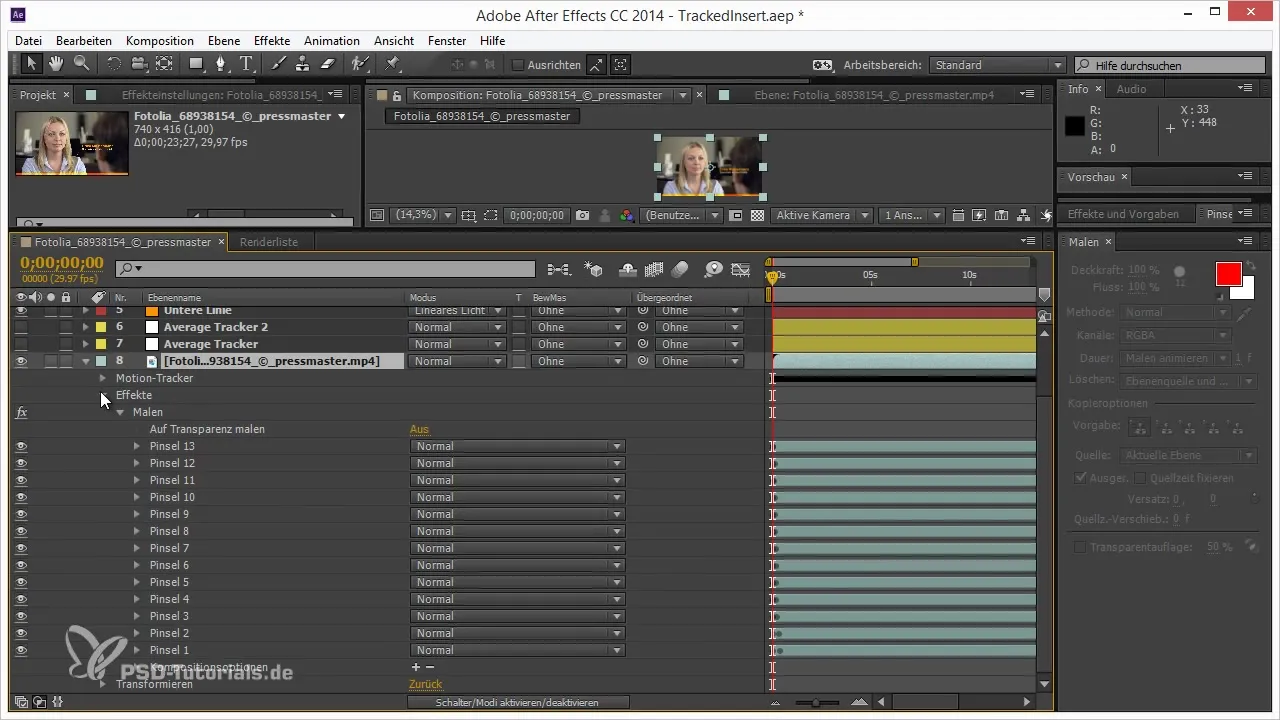
이 간단한 트릭을 사용하면 기본적인 것만 볼 수 있습니다. 예를 들어, 특정 레이어의 위치와 비율만 접고 싶다면, Shift 키를 누르면서 P를 누르고 동시에 S를 누르세요. 이렇게 하면 나머지에 방해받지 않고 이 두 가지 속성만 볼 수 있습니다.
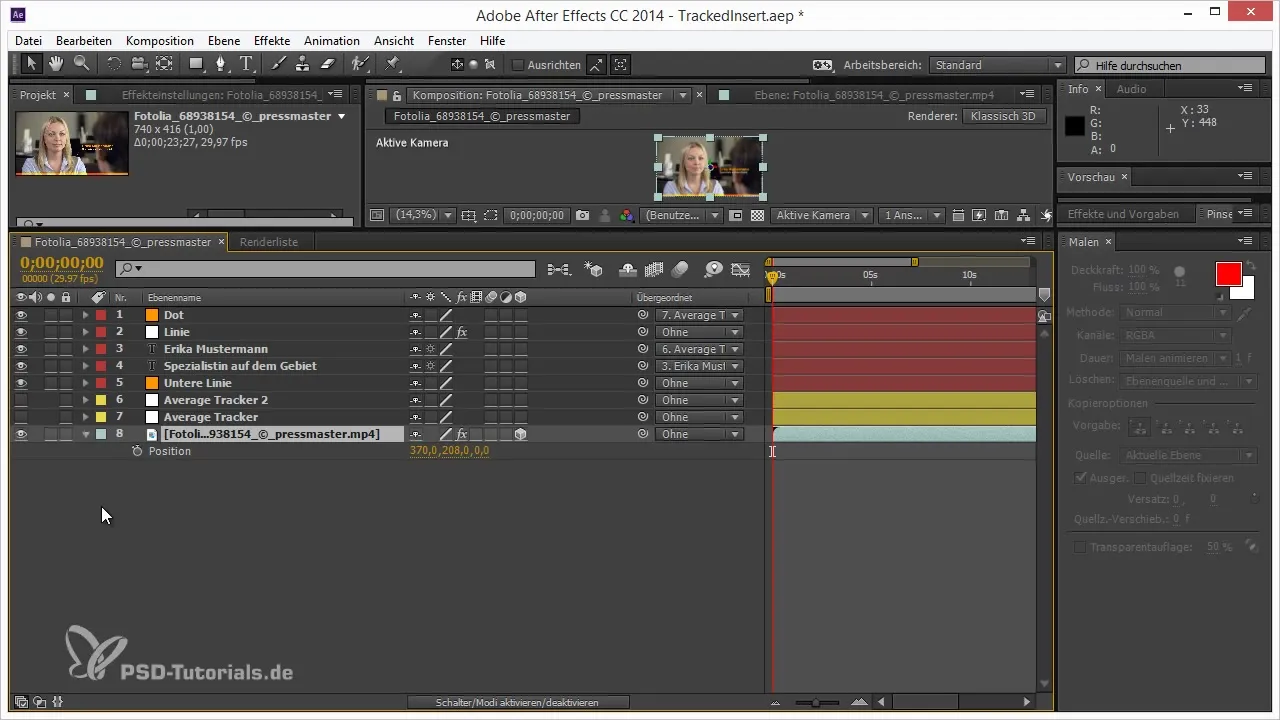
또 다른 강력한 단축키는 U 조합으로, 모든 변경된 속성을 표시합니다. 이를 통해 작업을 구조적으로 유지하면서 변경 사항을 쉽게 파악할 수 있습니다. 그러나 모든 표현식을 접고 싶다면 E를 두 번 눌러야 모든 것을 볼 수 있습니다.
특히 유용한 기능은 Ctrl 키를 사용하여 계층을 접고 펼치는 것입니다. Ctrl 키를 누른 채로 접기 화살표를 클릭하면 마지막 계층을 제외한 모든 속성이 접힙니다. 이렇게 하면 많은 레이어를 훑지 않고도 포괄적인 개요를 얻을 수 있습니다.
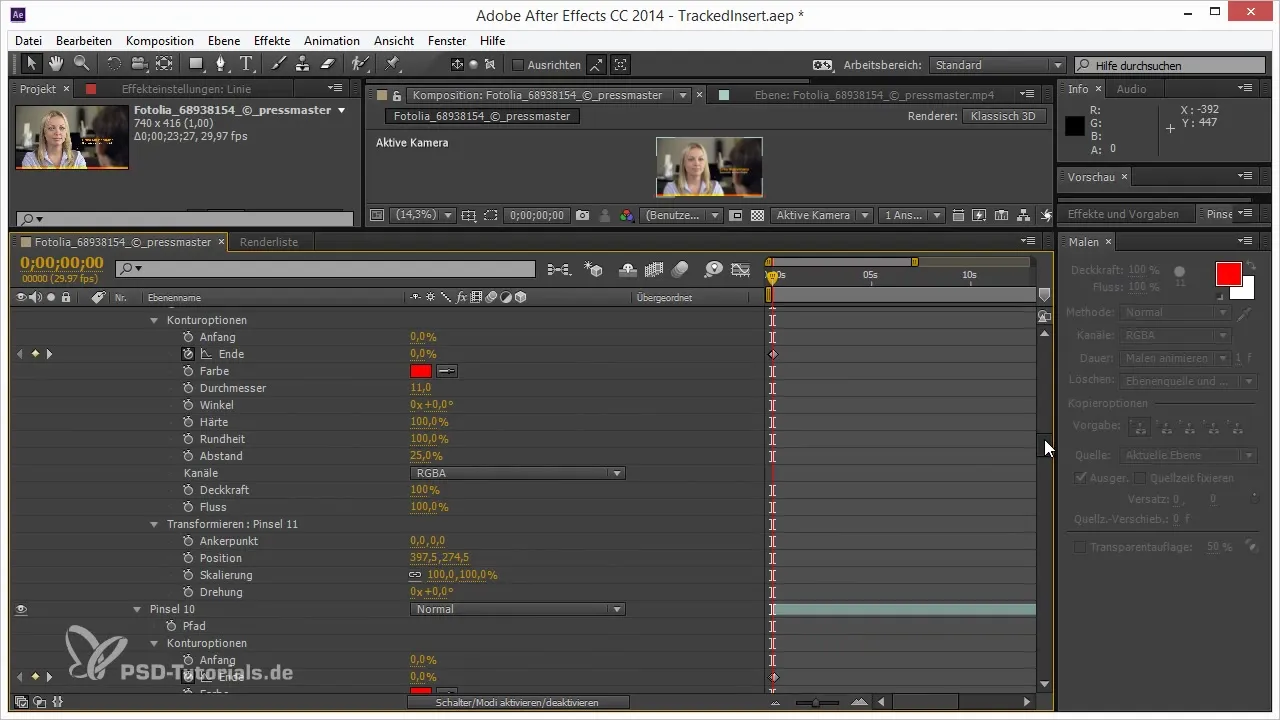
프로젝트의 개요를 유지하려면 또한 Ctrl을 사용하여 레이어를 다시 접을 수 있습니다. 이렇게 하면 가장 중요한 정보만 볼 수 있습니다. 이는 복잡한 프로젝트에서 전체적인 개요를 유지하는 데 도움을 줍니다.
뷰를 더 깔끔하게 유지하기 위해 Shift + Alt + Ctrl 조합을 사용하여 개별 속성을 접는 것을 제거할 수 있습니다. 이렇게 하면 작업 공간이 정리되고 깔끔합니다.
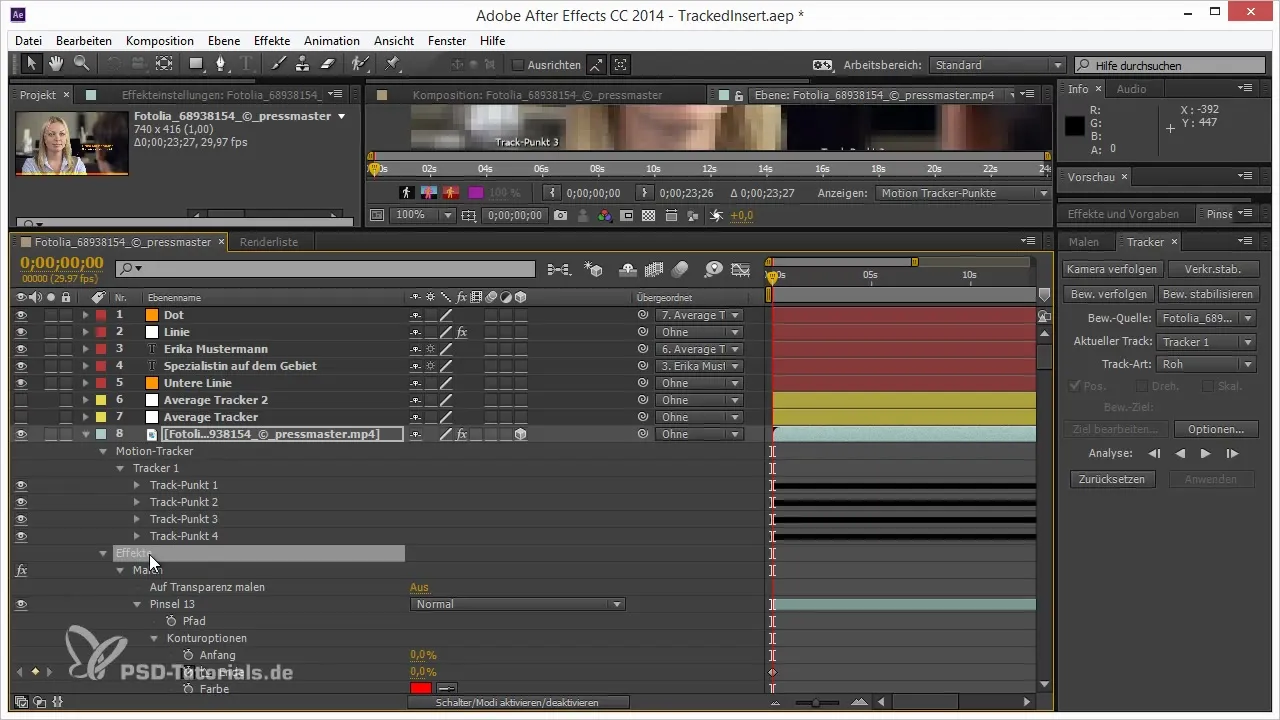
이 속성들은 삭제되지 않지만 보이지 않게 되며, 이로 인해 효과적인 작업에 도움이 됩니다. 특히 대규모 프로젝트에서 더욱 그렇습니다. 이러한 조합은 프로젝트 내에서 집중하고 조직적으로 유지하는 데 도움을 줍니다.
이러한 단축키 외에도 "Mask Expansion" 버그와 같이 덜 알려진 트릭도 있습니다. 이러한 기능을 시도해 보아 최상의 워크플로를 구현해 보십시오.
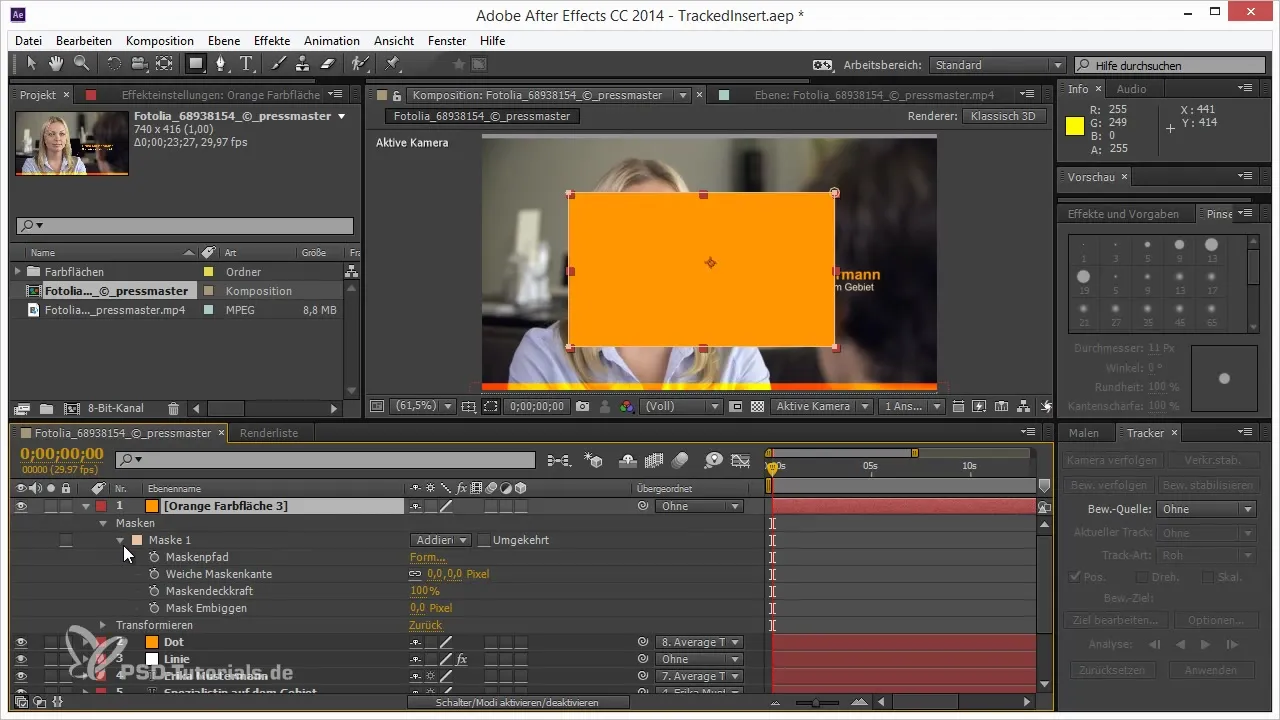
이 모든 트릭과 단축키를 통해 이제 After Effects에서 작업을 효율적으로 만들 준비가 되었습니다. 이를 활용하여 창의적인 과정의 속도를 높일 뿐만 아니라 프로젝트에 대한 더 많은 제어를 얻으세요.
요약 - After Effects로 작업 최적화하기
After Effects의 접기 시스템은 귀하의 작업을 효율적으로 조직하는 데 도움이 되는 다양한 가능성을 제공합니다. 최적화된 작업 방식을 위해 단축키를 활용하고, 복잡한 프로젝트의 경우 일관성을 유지하세요.
자주 묻는 질문
After Effects의 접기 시스템이란 무엇인가요?레이어 속성을 간결한 공간에 표시할 수 있는 기능입니다.
After Effects에서 특정 속성만 표시하려면 어떻게 하나요?P는 위치, S는 비율을 위해 사용하며 Shift를 눌러 해당 속성을 선택합니다.
U와 E의 키 조합은 무엇을 의미하나요?U는 모든 변경된 속성을 표시하고, E는 선택된 레이어의 모든 효과를 드러냅니다.
타임라인에서 레이어를 깔끔하게 유지하려면 어떻게 하나요?계층의 접기 및 펼치기를 위해 Ctrl 키 조합을 사용하세요.
After Effects에 숨겨진 기능이 있나요?네, 작업을 보다 효율적으로 만드는 데 도움이 되는 몇 가지 잘 알려지지 않은 트릭과 버그가 있습니다.

